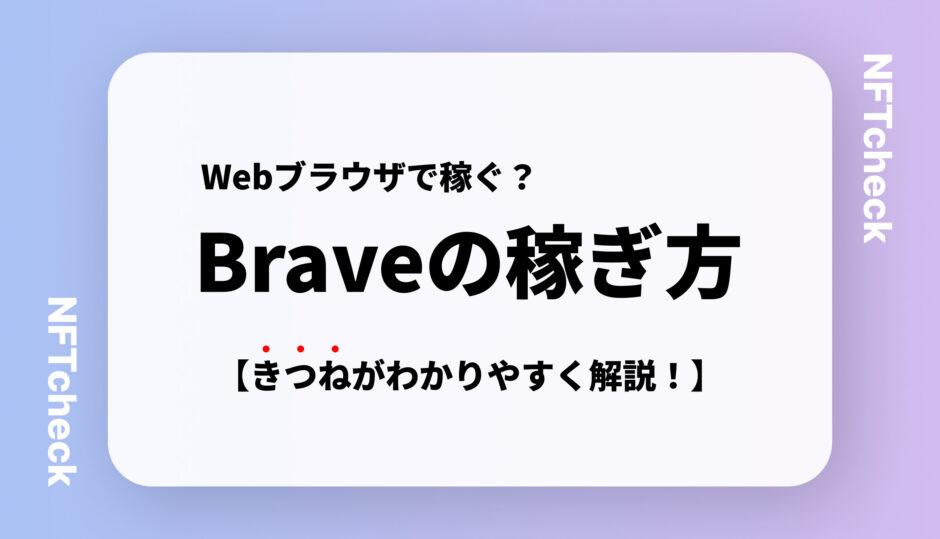こんにちはなのじゃ!我は、狐皇みらい(@Kokou_Mirai)と申す。
いつもはnft-checkさんに場所を借りて販売所・取引所についての記事を更新しているぞぃ

今回も我が丁寧に解説していくのじゃ!
「Braveを利用すると稼げると聞いたけどどうすればいいかわからない…」と悩んでいませんか?
そんな方に向けて、Braveブラウザのインストールから稼ぐための設定までわかる記事を書きました!
- Brave(ブレイブ)を利用してみたい人
- 広告が自動でブロックされるブラウザを利用したい人
- Brave(ブレイブ)を利用して稼ぎたい人

記事前半では導入方法を、後半では稼ぐための設定を解説するので、じっくり読んでほしいのじゃ!

Brave(ブレイブ)で仮想通貨を稼ぐにはbitFlyerの口座を開設する必要があるのじゃ!!
先に上記の記事を読むのもお勧めじゃぞぃ!
Brave(ブレイブ)の概要
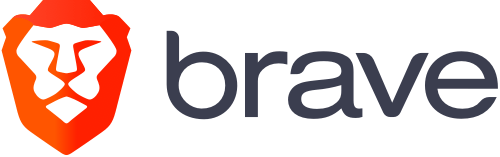
Braveを一言で表すと新しく登場してきたWebブラウザの1つです。
Google ChromeやMicrosoft Edgeと同じようなものという認識で大丈夫です。
Braveは以下の2つが大きな魅力です。
- 広告が自動でブロックされる
- 広告表示を許可すると仮想通貨がもらえる

2つの魅力を紹介していくのじゃ!
魅力1:広告が自動でブロックされる
1つ目の魅力は「広告が自動でブロックされる」点です。
普段Webブラウザを利用しているときに、広告を鬱陶しく感じたことはありませんか?
Braveの場合、デフォルトで広告ブロックしてくれる機能があるのでバナー広告やポップアップ広告にストレスを感じることがなくなります。
また、YouTubeの場合も同様に冒頭などに流れる広告動画が自動でブロックされます。

広告が自動でブロックされるが1つ目の魅力なのじゃ!
魅力2:広告表示を許可すると仮想通貨がもらえる
2つ目の魅力は「広告表示を許可すると仮想通貨がもらえる」点です。
Braveのデフォルトで広告をブロックしてくれる機能とは別に、広告表示をすることで仮想通貨$BATを報酬として受け取れます。
月500円程度(変動します)を稼ぐことができ、Twitterなどで話題になっています。
現金化するためには、仮想通貨を日本円に交換するためにBitFlyerの口座を開設することが必要になります。

口座の開設方法は別記事でじっくり紹介するので安心するのじゃ!
Brave(ブレイブ)の導入までの4ステップ

まずはBraveを利用できるように導入方法を紹介するぞぃ!
Braveは以下の4ステップで導入できます。
- インストールするための画面にアクセス
- 「Braveをダウンロード」をクリック
- Braveを開く
- デフォルト設定・インポート設定をする
ステップ1:インストールするための画面にアクセス
- 公式ダウンロードページ:https://brave.com/ja/
上のリンクからダウンロード画面にアクセスしてください。
ステップ2:「Braveをダウンロード」をクリック
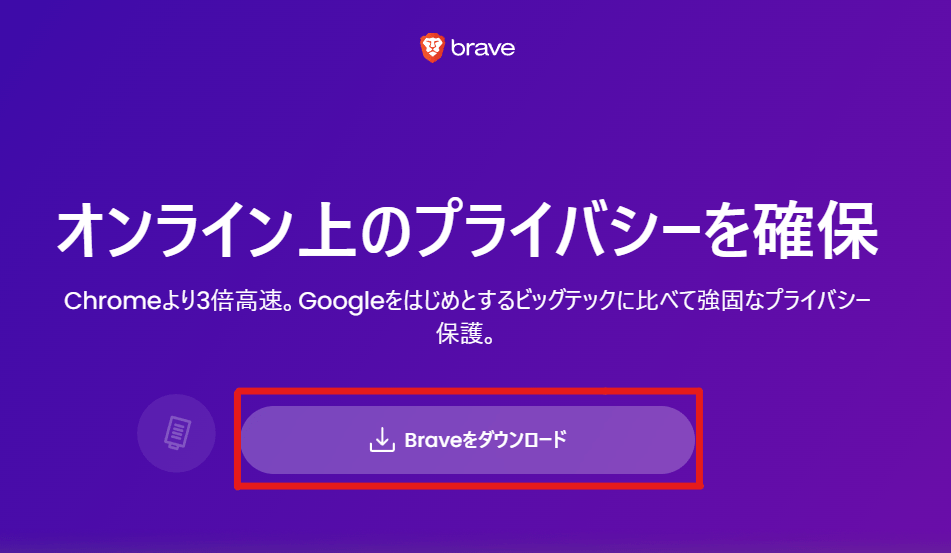
アクセスしたら「Braveをダウンロード」をクリックしてください。
ステップ3:Braveを開く
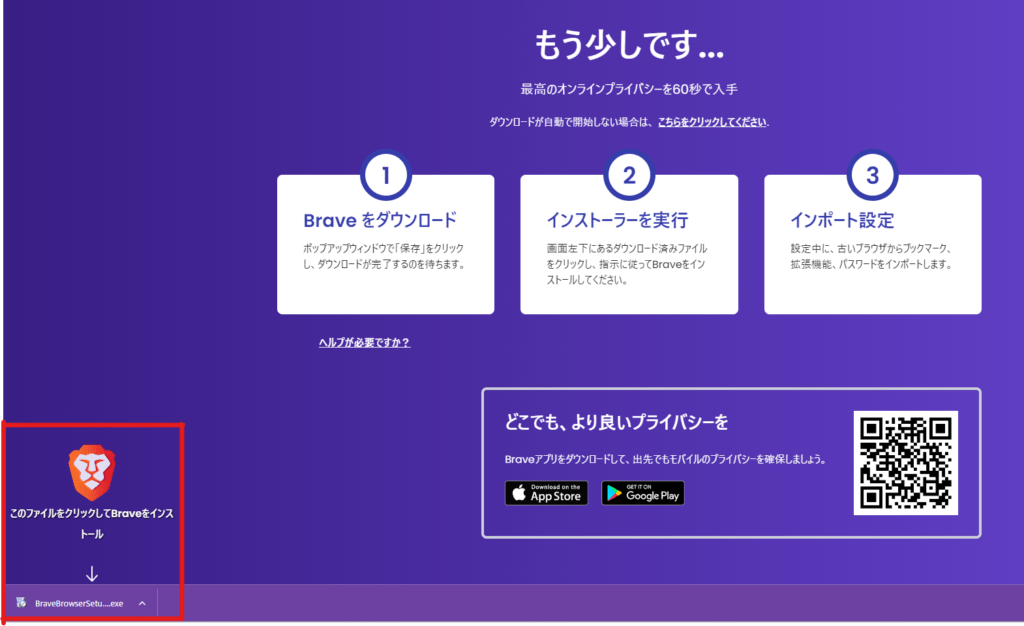
Windowsの場合、上記の画像のようになると思います。
指示に従って、Braveのインストールを進めてください
ステップ4:デフォルト設定・インポート設定をする
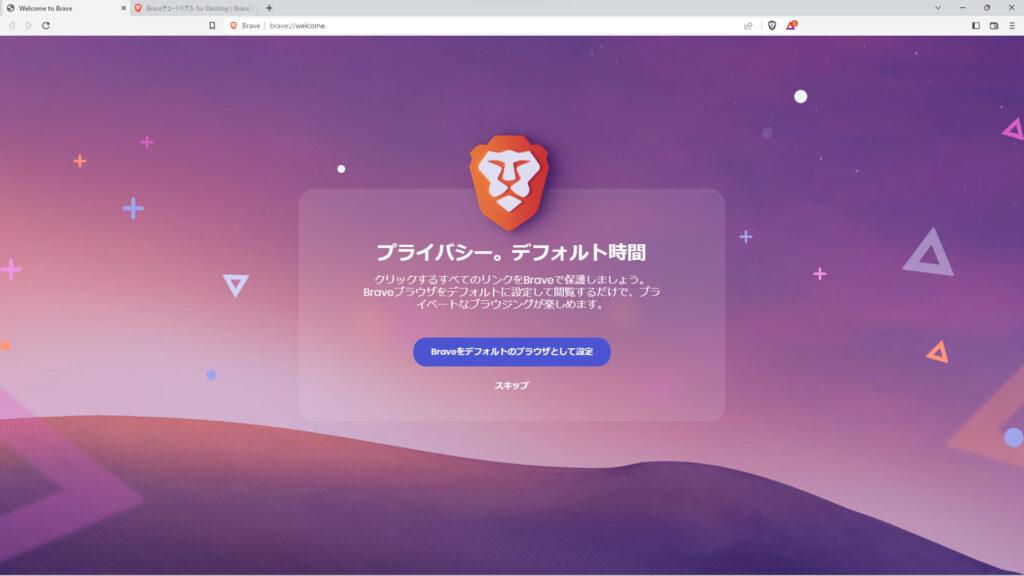
次に、上記のようなウィンドウが表示されるので、画面に従って設定をしましょう。
設定することは大きく2つあり、どちらも後から変更できるのでスキップしても問題ありません。
- Braveをデフォルトのブラウザとして設定
- インポート設定

面倒なら、どちらもスキップでOKなのじゃ!
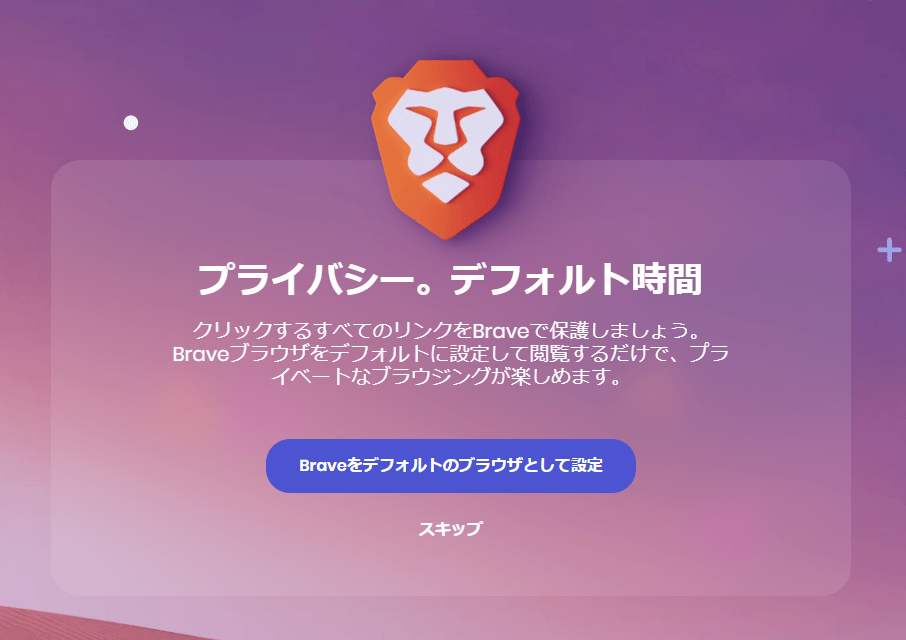
最初にBraveをデフォルトのブラウザにするかを設定します。
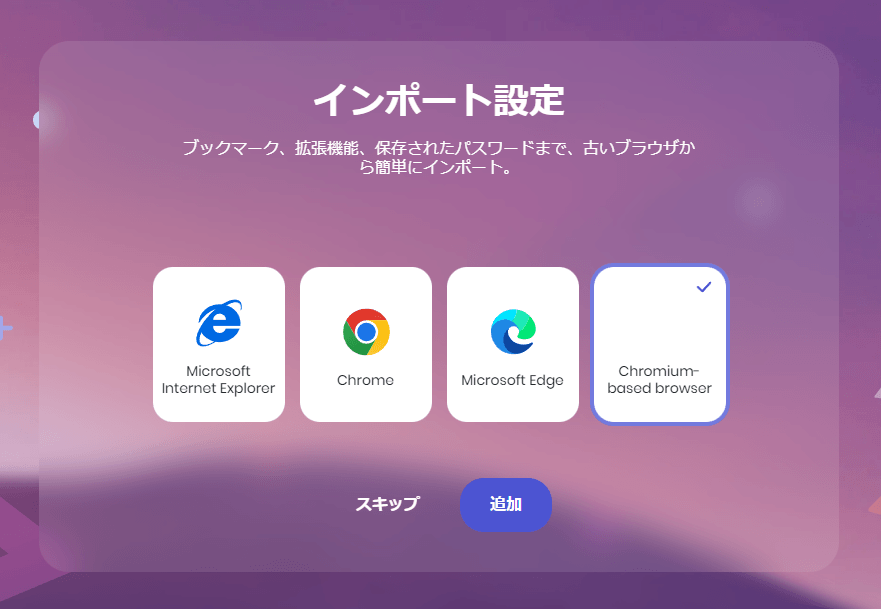
次にインポート設定をします。インポートをすると今まで使っていたWebブラウザに保存されている履歴やパスワードを移行することができます。
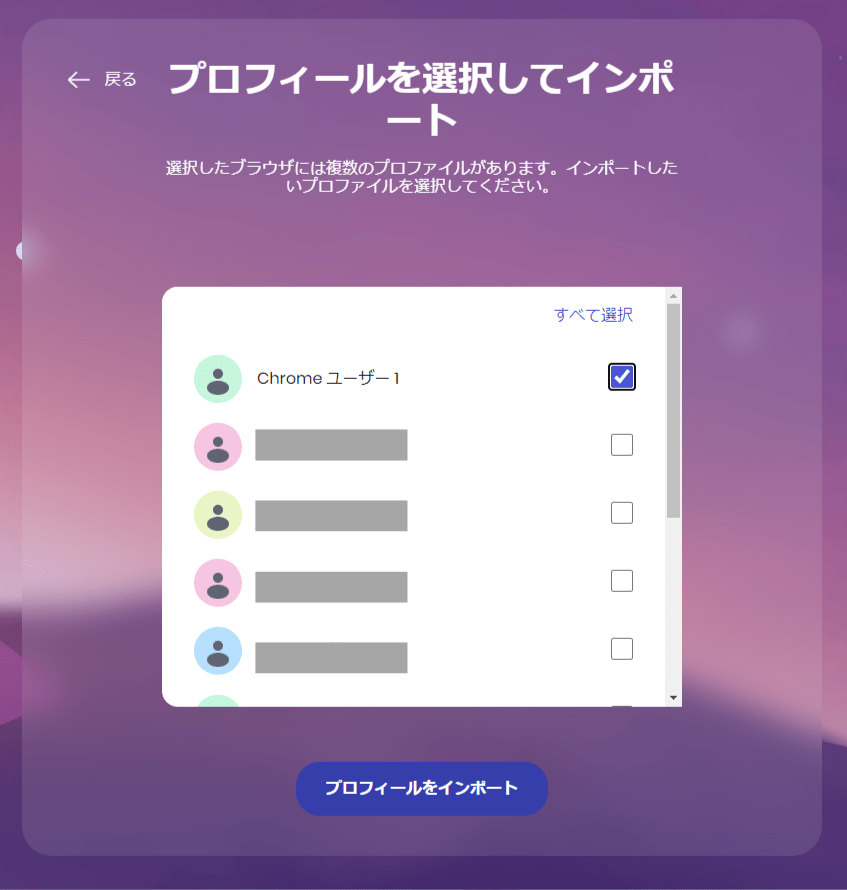
chromeの場合、少し手間ですが、上記のように1つずつ選択することで、別のプロファイルごとにインポートできます。

これでBraveの導入作業が終わったのじゃ!
次は稼ぐために設定をしていくぞぃ!
Brave(ブレイブ)で稼ぐ為の設定5ステップ

次にBraveを利用して仮想通貨を稼ぐための設定方法を紹介するのじゃ!
ステップ0:先に準備すること
- bitFlyerの口座
Braveで仮想通貨を稼ぐには、bitFlyerの口座を開設する必要があります。
bitFlyerとは、日本円と仮想通貨を交換する取引所で、Braveで稼げる仮想通貨「BAT」はbitFlyerで取り扱っています。
bitFlyerの口座開設については以下の記事でじっくり解説しています。

口座開設は無料なので安心するのじゃ!

準備が完了したら、稼ぐための設定は以下の5ステップじゃ!!
- Brave(ブレイブ)の設定画面を開く
- Brave Rewardsを開始する
- bitFlyerと連携する
- 広告頻度を設定する
- 自動支援機能をオフにする
ステップ1:Brave(ブレイブ)の設定画面を開く
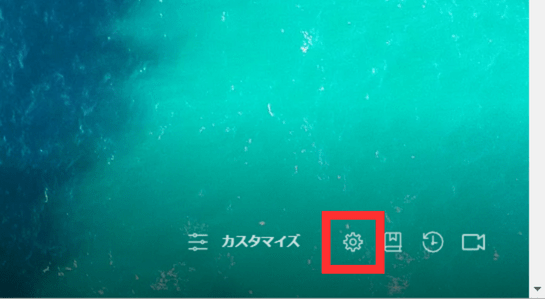
Braveのホーム画面右下にある歯車マークをクリックして、設定画面に移動してください。
ステップ2:Brave Rewardsを開始する
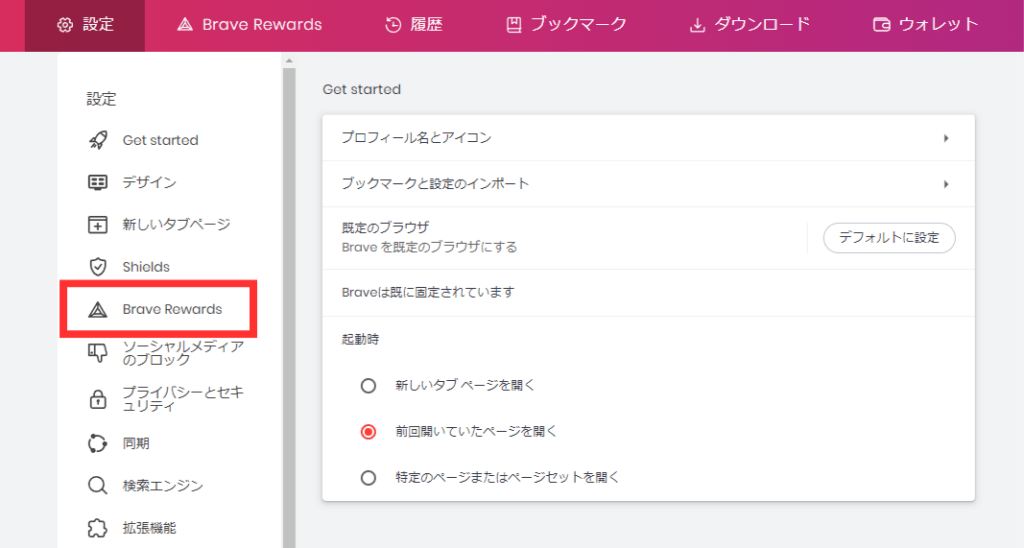
設定から「Brave Rewards」をクリックしてください
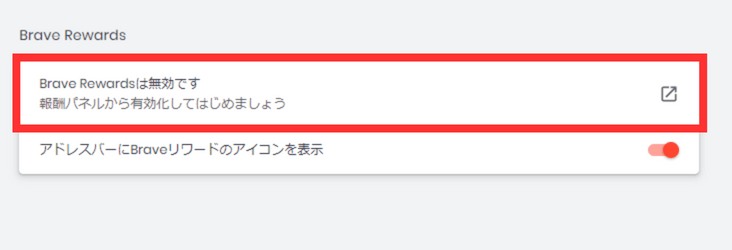
次に上記の赤枠部分をクリックしてください
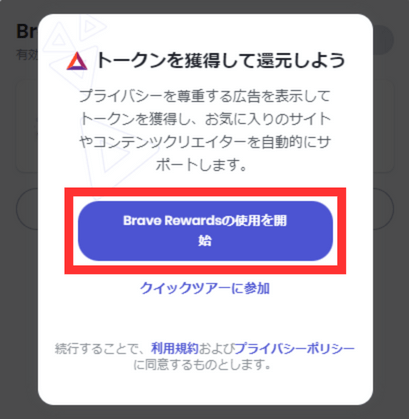
「Brave Rewardの使用を開始」をクリックしてください

次に国を選択して下さい。
ちなみに日本は下の方にあります。
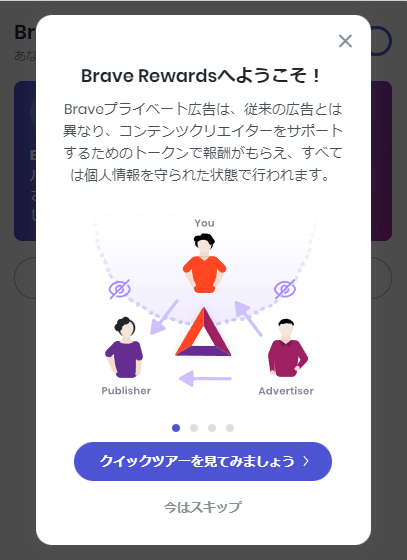
クイックツアーを見たら次のステップに移ります。
ステップ3:bitFlyerと連携する

次にbitFlyerの口座と連携をするのじゃ!
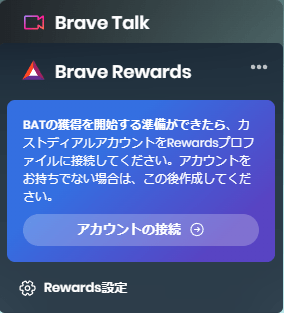
Brave Rewardを有効にすると。アカウントの接続ができるようになります。
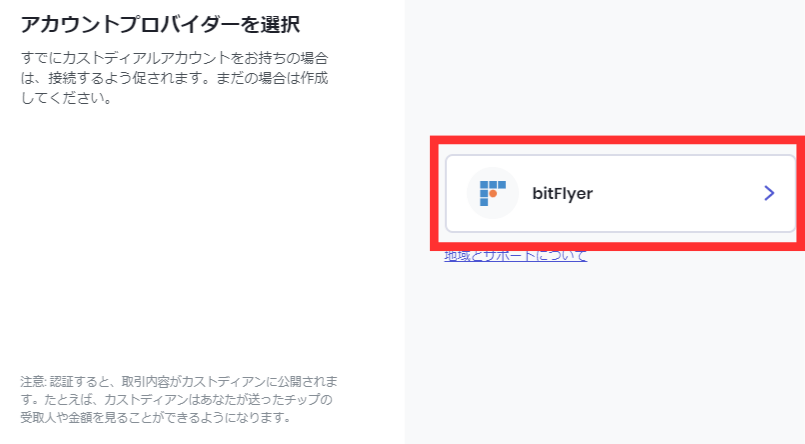
bitFlyerを選択して自分の口座と連携してください。
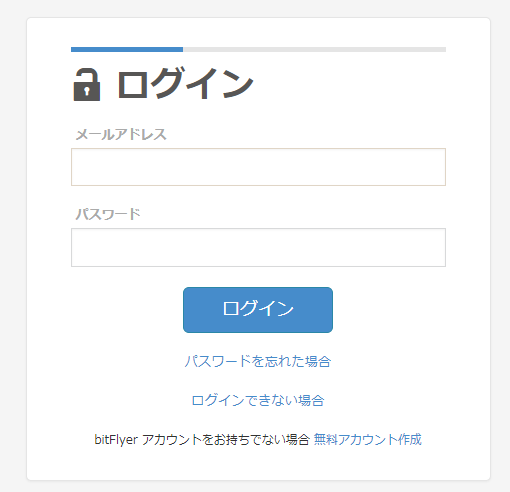
次に、bitFlyerにログインをします。
登録したメールアドレス・パスワードを入力して下さい。
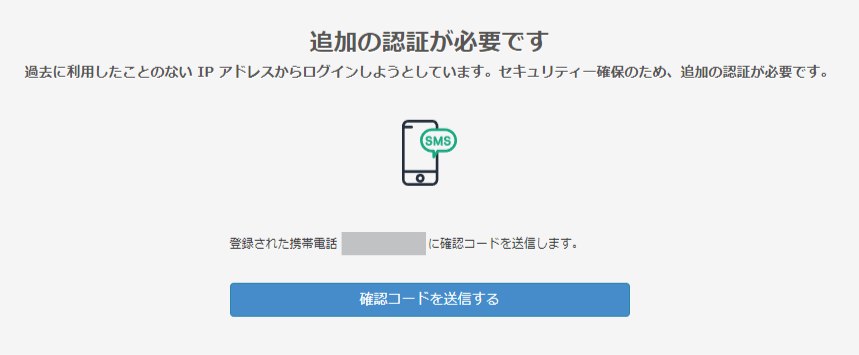
次に確認コードを送信して、送られてきたコードを入力して認証をしてください。
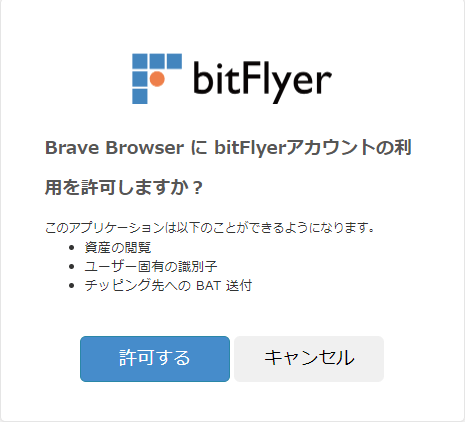
アカウント利用の許可をするか確認されるので「許可する」をクリックして進めてください。

これで、稼いだBATがbitFlyerの口座にたまるのじゃ!
ステップ4:広告頻度を設定する
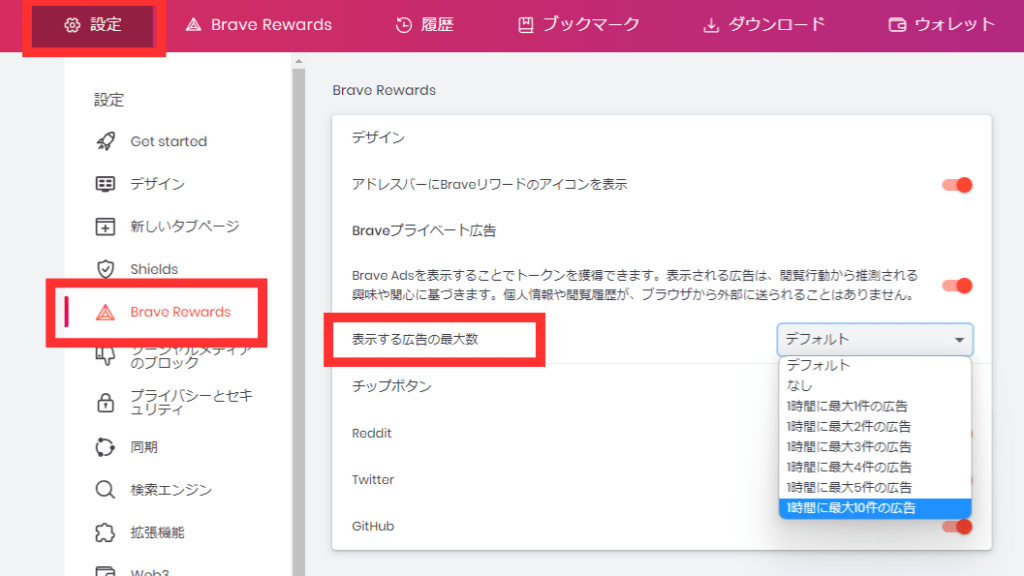
次に広告頻度を設定しましょう!
設定の「表示する広告の最大数」の部分から設定できます。

広告頻度が高いほど、仮想通貨も多く稼げるぞぃ!
ステップ5:自動支援機能をオフにする
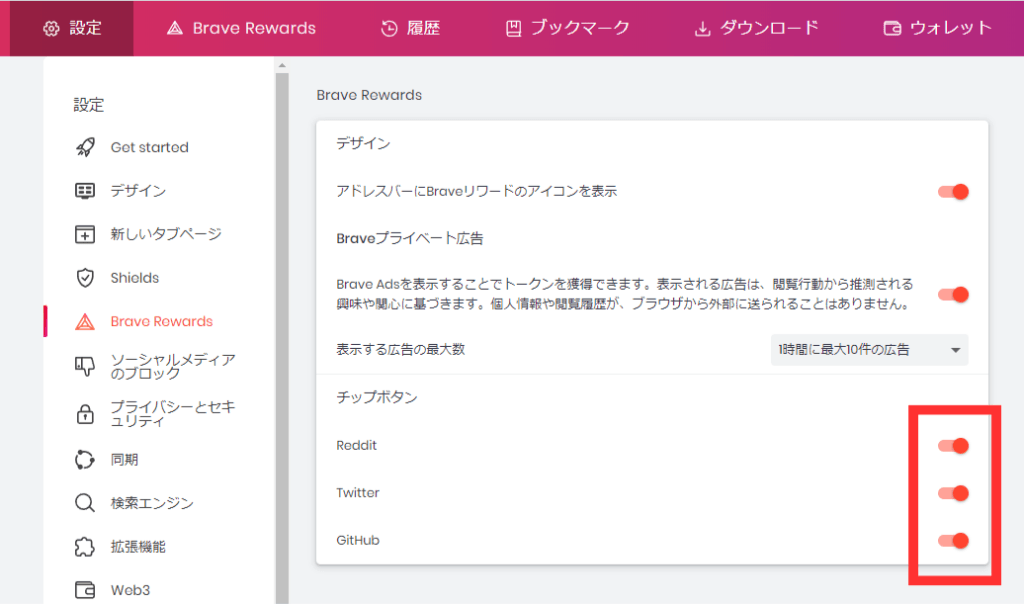
次に自動支援機能をオフにします。
Braveのデフォルトの設定では稼いだ仮想通貨を寄付するように設定されています。
赤枠で囲った3つの項目をオフにしましょう。

これですべての設定が終わったのじゃ!
お疲れさまでしたなのじゃ!
Brave(ブレイブ)のまとめ
- Brave(ブレイブ)はデフォルトで広告がブロックされる
- 広告表示を許可すると仮想通貨を稼ぐことができる
- 仮想通貨を稼ぐにはbitFlyerの口座開設する必要がある

最後まで読んでくれてありがとうなのじゃ!
Twitterのフォロー(@Kokou_Mirai)もお願いしたいのじゃ!
聞きたいことがあったらDMするとよいぞぃ、もしかしたら返答があるかもしれぬぞぃ。
nananaちゃん(@NFTcheck_)のフォローもよろしくじゃ!